Заполнение справочников
Команда меню Справочники \ Справочники вызывает диалоговое окно, в котором указывается информация о настраиваемых категориях. В левой части окна приведен список справочников (элементы первого уровня) и хранящихся в них категорий (элементы второго уровня). При выборе в левой части окна конкретной категории справа появляется таблица со списком ее возможных значений. Например, для категории Подразделения, хранящейся в справочнике Сотрудники, могут быть заданы следующие значения: Административный отдел, Бухгалтерия, Отдел маркетинга, Производственный отдел и т.д. Множество значений определяется администратором системы на основе фактических данных о компании.
Ряд справочников формируется при инсталляции системы и информация в них не может быть изменена пользователем (например, Журнал событий \ События в системе).
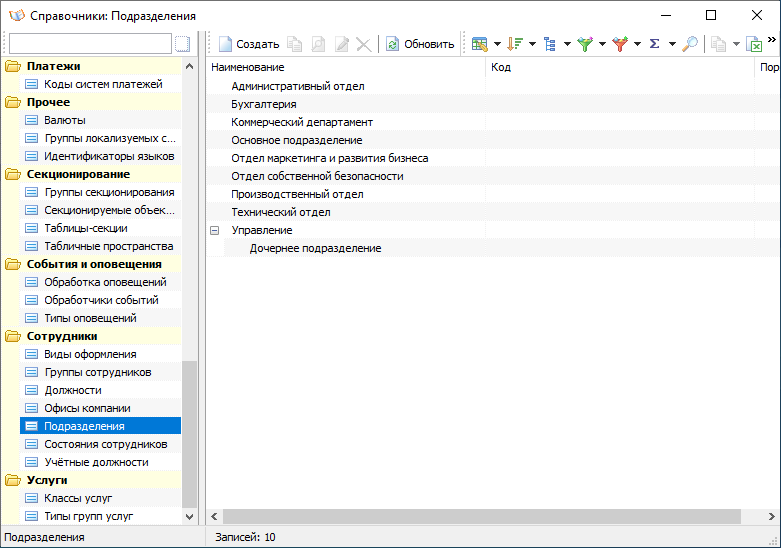
Справочники
Предусмотренные в системе справочники содержат следующую информацию:
•Адреса — перечни стран, городов, улиц и мест, предлагаемые в соответствующих полях диалоговых окон при создании адреса (см. Адреса);
•Документы — группы и типы выходных документов, использующихся в системе (см. Документы);
•Журнал событий — описание и коды событий, которые генерируются АСР Platex® и используются системой в служебных целях, изменению не подлежит;
•Клиенты — данные о клиентах, которые могут быть указаны при вводе новых клиентов: род деятельности, возможные состояния клиентов, возможные состояния договоров (см. Клиенты);
•Компания — параметры, необходимые для отражения структуры компании: должности сотрудников, подразделения, офисы; значения параметров указываются на вкладке Основные диалогового окна информации о сотруднике (см. раздел Изменение данных о сотруднике);
•Прочее — параметры валют, используемых в системе; валюты, для которых установлен флажок Разрешено, могут быть выбраны в качестве валюты планов оплаты и платежных документов (см. руководство пользователя АРМ «Работа с клиентами»);
•Сотрудники — параметры, уточняющие информацию о сотрудниках и носящие справочный характер: виды оформления (временный/постоянный/без оформления и т.д.), состояние сотрудника на текущий момент (болеет/работает и т.д.); значения параметров указываются на вкладке Дополнительно формы редактирования Сотрудник (см. раздел Изменение данных о сотруднике);
При инсталляции системы категории, указанные в справочниках, получают значения по умолчанию, которые могут быть изменены системным администратором перед началом или в процессе эксплуатации системы.
•Коды существующих параметров изменять нельзя, так как они используются в исполняемых файлах приложений АСР; •Коды параметров должны быть уникальными, то есть не должно быть двух разных параметров с одинаковыми кодами. Рекомендуется задавать коды параметров прописными латинскими буквами; •Удаление параметров, созданных при установке системы, может привести к неправильной работе системы. |
Для работы со справочниками используется Панель инструментов для работы с табличными данными.
![]() Для добавления нового значения категории выделите ее в соответствующем справочнике (левая панель) и нажмите кнопку Создать, расположенную над списком значений (правая панель). В открывшемся диалоговом окне заполните необходимые поля и нажмите кнопку [OK]. Новое значение соответствующей категории будет добавлено в список значений.
Для добавления нового значения категории выделите ее в соответствующем справочнике (левая панель) и нажмите кнопку Создать, расположенную над списком значений (правая панель). В открывшемся диалоговом окне заполните необходимые поля и нажмите кнопку [OK]. Новое значение соответствующей категории будет добавлено в список значений.
![]() Для изменения существующего значения категории выделите эту категорию в соответствующем справочнике (левая панель) и дважды щелкните мышью в строке с нужным значением (правая панель) или выделите ее и нажмите кнопку Редактировать, расположенную над списком значений. В открывшемся окне редактирования сделайте необходимые исправления и нажмите кнопку [OK].
Для изменения существующего значения категории выделите эту категорию в соответствующем справочнике (левая панель) и дважды щелкните мышью в строке с нужным значением (правая панель) или выделите ее и нажмите кнопку Редактировать, расположенную над списком значений. В открывшемся окне редактирования сделайте необходимые исправления и нажмите кнопку [OK].
![]() Для удаления существующего значения категории выделите его в списке значений, нажмите кнопку Удалить, расположенную над списком значений, и подтвердите необходимость удаления.
Для удаления существующего значения категории выделите его в списке значений, нажмите кнопку Удалить, расположенную над списком значений, и подтвердите необходимость удаления.
Значение по умолчанию задаётся текстом. Чтобы преобразование текста к указанному типу значения отрабатывало корректно, необходимо: •дробную часть вещественного числа отделять точкой; •дата задаётся в формате "ДД.ММ.ГГГГ"; •время задаётся в формате "ЧЧ:МИ:СС". |